使用键盘快速关机教程方法一:
1、在Win10桌面,按Alt + F4 快捷键即可快速呼出关机界面,之后按 Enter(回车键)确认关机即可,见下图:
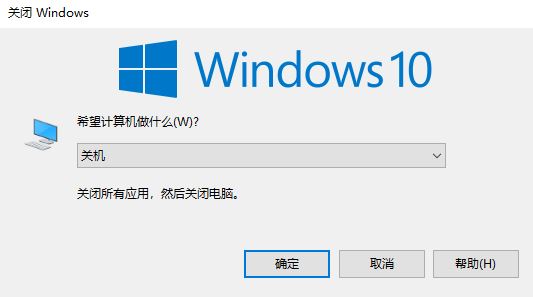
当然,需要在桌面上的时候在按下ali+f4才会出现上图所示的关机提示框,如果不在桌面上的话我们可以使用Win+D 组合快捷键切换到电脑桌面,再按Alt + F4 关机即可。
使用键盘快速关机教程方法二:
除了上面的快捷键,其实Win10系统也可以使用Win + X 快捷键,按下之后,再接着按两次 U 键,也可以神奇的快速关机。
使用键盘快速关机教程方法三:
在最新版的Win10系统中,已经可以通过小娜语音助手进行www.xiuchufang.com语音关机了,无需借鉴键盘和鼠标,只要说关机即可。
但是要实现小娜助手语音关机,需要实现设置一下才行!
以上便是win10系统中使用键盘快速关机的方法,不少用户说win10不能使用键盘来关机,那么有需要的win10用户可以借鉴一下本文中介绍的操作方法来使用键盘关闭计算机!
相关文章:
win10系统鼠标键盘没反怎么办?鼠标键盘没反应的处理方法
电脑虚拟键盘怎么打开?小编教你打开和关闭虚拟键盘